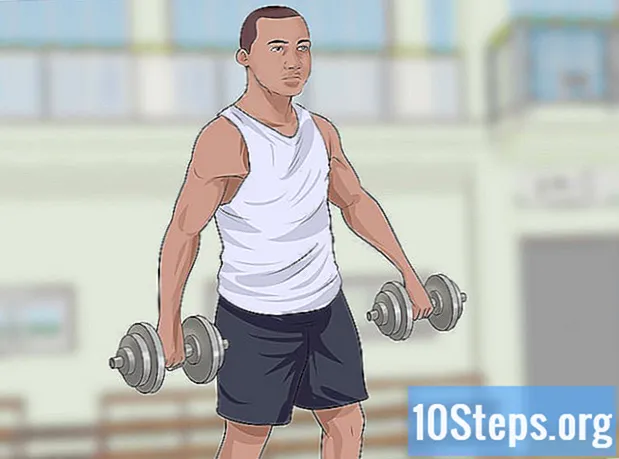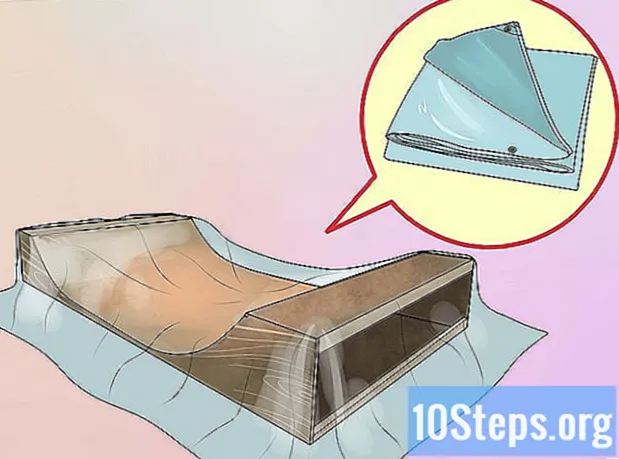Innehåll
Att använda den understrukna effekten i en digital text eller ett tomt utrymme i ett digitalt dokument kan göras på flera sätt. Du kan lära dig den grundläggande metoden eller kombinationer av knappar som ger andra alternativ.
Om du vill veta hur du gör det i HTML, läs den här artikeln. Om du vill understryka text och notera i en bok läser du stegen nedan.
Steg
Metod 1 av 3: Att understryka digitala texter
Välj den text du vill understryka. Oavsett vilket textredigeringsprogram som används, börja med att välja utdraget med kurserna. Du kan klicka och dra eller dubbelklicka på raden om du vill markera den helt.

Hitta alternativet "Källa". I Microsoft Word måste du gå till fliken Teckensnitt för att hitta en grupp alternativ som innehåller kursiv, fetstil och understrykning.- I Word 2012 måste du klicka på fliken "Hem" för att komma till teckensnittsgruppen.
- I Word 2008 eller i tidigare versioner klickar du på "Visa" och i formateringspaletten. Du kan också öppna den här paletten längst upp på skärmen och växla till fliken "Källa" om den inte redan är öppen.

Tryck på understrykningsikonen. Det kommer att vara en stor bokstav och betonas. Klicka bara på den för att tillämpa effekten på den valda sträckan.
Klicka på den stil du vill ha. Word erbjuder flera understrukningsalternativ som kan väljas på samma sätt efter att ha klickat på rutan "Stil". Du kan välja dubbel understrykning eller andra mer dekorativa former. Olika versioner av Word ger olika alternativ.

Ändra färgen på undersidan. För att göra detta, klicka på “understruk färg” och välj sedan önskad färg från paletten.
Metod 2 av 3: understrukna ämnen
Klicka på “visa / dölja ¶”. Den här knappen kan hittas i gruppen "Paragraf". Genom att göra detta kommer du att kunna se de markeringar som indikerar mellanslag och stycken och därmed kommer det att vara möjligt att understryka önskat utrymme.
- Om du vill skriva ut dokumentet visas inte markeringarna.
Tryck på TAB-tangenten så många gånger du vill. Skapa det utrymme du vill understryka genom att ge TAB: er så mycket som behövs.
Välj de tecken du vill understryka. När du har skapat utrymmet väljer du det som en text.
Tryck på Ctrl + U för att tillämpa understrecket. För att understryka det vita området, använd bara den här genvägen eller följ proceduren som beskrivs i föregående steg.
Klicka på fliken Källa för andra alternativ. Om du vill använda en annan stil, till exempel dubbel understrykning eller andra dekorativa stilar, klicka på fliken "Hem" och välj sedan "Font Dialog Box". Välj "understrykningstil" för att se alternativen.
Sätt i kantade tabellceller i onlinedokument. Om du redigerar ett dokument online klickar du på utrymmet där du vill placera linjen. Klicka sedan på "Infoga"> "Tabell".
- Klicka på rutan i det övre vänstra hörnet som skapar en tabell 1x1. Gör det till en 2x1 om du vill infoga lite text eller innehåll innan understrecket.
- Flytta pekaren i slutet av tabellen för att ändra linjelängden. Välj sedan tabellen, högerklicka, välj “Gränser och skuggning”. Gå sedan till fliken Gränser. I "Configuration" -delen väljer du "None".
- I "Style" väljer du typen av linje, färg och bredd på den understruk du vill placera i dokumentet.
Metod 3 av 3: Genvägar för understrykning och felsökning
Välj texten och tryck på Ctrl + U. Denna genväg används för att tillämpa understrecket med Microsoft Word.
Markera texten och tryck på Kommando + U. Den här genvägen öppnar typsnittet i Microsoft Word på Apple-system, vilket gör att du kan välja mellan flera stilar.
Välj text och högerklicka. I sekvensen kommer alternativ att visas, bland vilka du kan välja "Teckensnitt" för att välja mellan de understrukna stilarna.
Understrek orden, men inte utrymmet mellan dem. För att göra detta, välj "Endast ord" i stilrutan för Microsoft Word. Du kan också välja ett ord åt gången och understryka dem.
Tryck på Shift + bindestreck för att understryka tomma ämnen manuellt. Om du vill understryka utan att använda alternativet "visa / dölja ¶" trycker du på Skift-tangenten och bindeströmstangenten.
tips
- För att understryka för hand, använd en icke-smetande penna
- Om du vill kunna radera använder du en penna.